pycharm解决关闭flask后依旧可以访问服务的问题
这种问题一般是退出flask服务时选择了disconected而不是选择terminate,dicconected是一种伪断开,只是在pycharm这里中止了,但是python解释器依旧在运行这个服务。
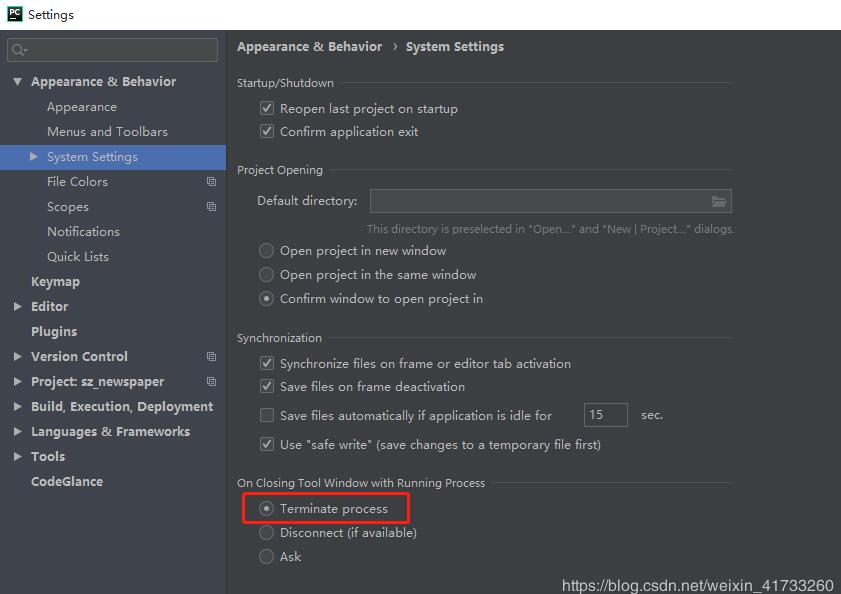
默认选项是ask,但是一般情景下,我们退出的话应该是关闭程序,而不是缩小化到托盘,所以更改上图的默认设置为退出该进程。
如果已经手贱点了disconnect,那么一种好方法是直接在任务管理器结束python解释器。
但是实际情况下我们还是只关闭运行flask的python解释器就行了
利用cmd关闭监听这个解释器就行
netstat -ano | findstr 5000
一般flask启动时监听的是5000端口,如果修改的话更改后面的端口号

找到该进程的PID 这里是13384,然后利用下面命令把它结束掉。
taskkill /pid XXXXX /f
补充知识:Flask使用pycharm未关闭导致僵尸进程
我的僵尸进程产生
在使用pycharm编译程序的时候由于异常退出程序,导致子进程退出,父进程未结束,形成僵尸进程。
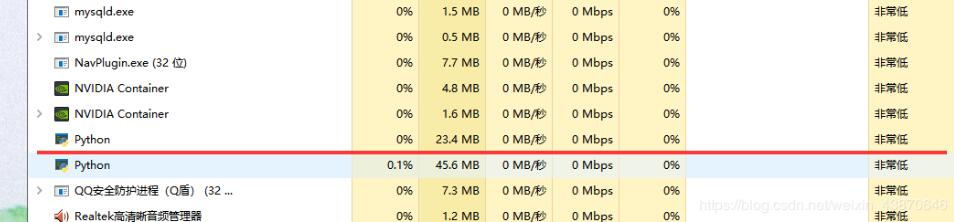
僵尸进程
一个进程使用fork创建子进程,如果子进程退出,而父进程并没有调用wait或waitpid获取子进程的状态信息,那么子进程的进程描述符仍然保存在系统中。这种进程称之为僵死进程。
造成的后果
直接导致的结果就是,在未启动Flask服务器的情况下,访问127.0.0.1:5000,依旧能返回页面,但是pycharm后台无法获取返回状态(即网址以及200/301/404/500)
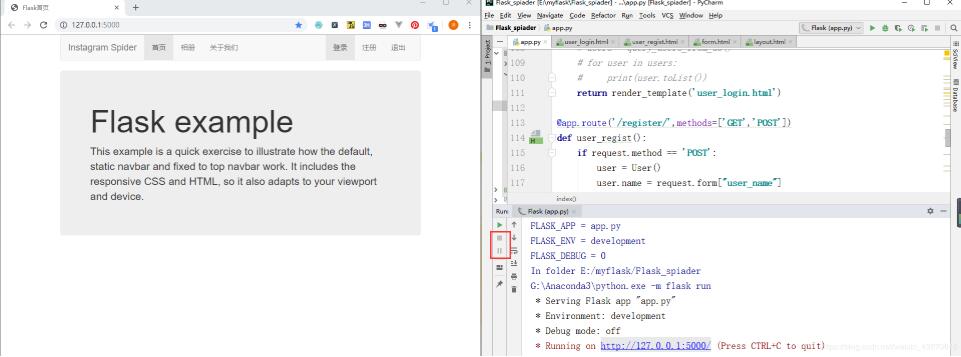
解决办法
杀掉进程,重新启动程序
以上这篇pycharm解决关闭flask后依旧可以访问服务的问题就是小编分享给大家的全部内容了,希望能给大家一个参考,也希望大家多多支持我们。
相关推荐
-
Python sql注入 过滤字符串的非法字符实例
我就废话不多说了,还是直接看代码吧! #coding:utf8 #在开发过程中,要对前端传过来的数据进行验证,防止sql注入攻击,其中的一个方案就是过滤用户传过来的非法的字符 def sql_filter(sql, max_length=20): dirty_stuff = ["\"", "\\", "/", "*", "'", "=", "-", &quo
-
解决flask接口返回的内容中文乱码的问题
写一个简单的例子程序: # coding:utf-8 import flask from flask import json, jsonify, request, render_template app = flask.Flask(__name__) @app.route("/api", methods=["GET", "POST"]) def api(): if request.method == 'GET': return jsonify({
-
解决json中ensure_ascii=False的问题
在使用json.dumps时要注意一个问题 >>> import json >>> print json.dumps('中国') "\u4e2d\u56fd" 输出的会是:'中国' 中的ascii 字符码,而不是真正的中文. 这是因为json.dumps 序列化时对中文默认使用的ascii编码.想输出真正的中文需要指定ensure_ascii=False: >>> import json >>> print jso
-
pycharm解决关闭flask后依旧可以访问服务的问题
这种问题一般是退出flask服务时选择了disconected而不是选择terminate,dicconected是一种伪断开,只是在pycharm这里中止了,但是python解释器依旧在运行这个服务. 默认选项是ask,但是一般情景下,我们退出的话应该是关闭程序,而不是缩小化到托盘,所以更改上图的默认设置为退出该进程. 如果已经手贱点了disconnect,那么一种好方法是直接在任务管理器结束python解释器. 但是实际情况下我们还是只关闭运行flask的python解释器就行了 利用cmd
-
解决springboot上传图片后无法立即访问需重启的问题
1)创建配置类实现 WebMvcConfigurer 2)重写addResourceHandlers 方法进行设置 说明:/images/** images 为相对路径 即resources/static 目录下的静态资源 images为存放图片的目录 file:D:\code\java\work\transpond-friends-circle\src\main\resources\static\images\ 该路径为绝对路径 即你在电脑打开该图片文件夹的路径 到此这篇关于解决springb
-
Pycharm挂代理后依旧插件下载慢的完美解决方法
首先要挂代理,但是还不够,pycharm默认不使用代理,需要进行设置 找到代理软件的HTTP代理地址,将地址和端口填入设置中即可 到此这篇关于Pycharm挂代理后依旧插件下载慢的完美解决方法的文章就介绍到这了,更多相关Pycharm插件下载慢内容请搜索我们以前的文章或继续浏览下面的相关文章希望大家以后多多支持我们!
-
完美解决mysql启动后随即关闭的问题(ibdata1文件损坏导致)
机房一台服务器上的mysql运行一段时间了,突然出现了一个很奇怪的现象:重启后无法恢复了!准确情况是:启动mysql后随即就又关闭了. 查看mysql错误日志如下: 160920 22:41:41 mysqld_safe Starting mysqld daemon with databases from /home/MysqlData/ 2016-09-20 22:41:41 0 [Note] /Data/app/mysql5.6.25/bin/mysqld (mysqld 5.6.25-lo
-
Pycharm 文件更改目录后,执行路径未更新的解决方法
今天在使用Pycharm的时候,由于文件过多,我对目录下的文件做了归类,改动了一些文件的路径,结果后来执行的时候,出现了路径找不到的错误. 新建一个test.py文件 此时打印test.py的路径为: /Users/hyl/Documents/workspace/python/version3+/untitled 将test.py文件放入lib文件夹下 此时打印test.py的路径依旧是: /Users/hyl/Documents/workspace/python/version3+/untit
-
解决Vue打包后访问图片/图标不显示的问题
大家可否遇到过 npm run build 打包后,项目在线上运行时,资源文件 (图片.图标)不显示 的问题, 接下来,我给大家分享一下我的解决方案~ 1.检查打包后dist中的css文件 打开此文件后你会头晕,因为都是打包压缩过的css代码,不过没关系 ,关键字搜索url 检查该url路径是否匹配正确 对比后惊人发现!!! 因此在url路径前添加../../就OK了, 但是 很麻烦,每次打包后都要进行二次加工吗? 并不是!!! 2.自动添加 ../../ 的方法 打开build/utils.j
-
解决pycharm py文件运行后停止按钮变成了灰色的问题
这两天被这个问题折磨得要死,把pycharm卸载了还是没解决,后来终于在一篇博客中看见,然后终于解决了 问题界面如下: 1. 每次运行后都会跳出一个 python console,并且前面还会显示一大堆奇怪信息:import sys; print('Python %s on %s' % (sys.version, sys.platform)) sys.path.extend 2. 右上角的停止按钮变成灰色了(应该是红色) 解决办法:在右上角的下拉三角头,打开 edit configuration
-
SpringBoot服务开启后通过端口访问无反应的解决
SpringBoot入门Demo,一次深夜踩坑记录. springboot小项目开启后,访问端口无反应. 首先看我的项目目录: 项目的pom文件内容如下: <?xml version="1.0" encoding="UTF-8"?> <project xmlns="http://maven.apache.org/POM/4.0.0" xmlns:xsi="http://www.w3.org/2001/XMLSchema
-
Spring事务捕获异常后依旧回滚的解决
目录 前沿 问题阐述 知识点前置条件 问题追踪 总结 前沿 一段生产事故发人深省,在Spring的声明式事务中手动捕获异常,居然判定回滚了,这是什么操作?话不多说直接上代码 @Service public class A { @Autowired private B b; @Autowired private C c; @Transactional(propagation = Propagation.REQUIRED, isolation = Isolat
-
三步解决python PermissionError: [WinError 5]拒绝访问的情况
问题描述: 1.当你卸载python库的时候,如:pip uninstall pandas 2.当你想要更新python库的时候,如:pip install --upgrade pandas 等等- 就会出现PermissionError: [WinError 5] 问题 废话不多说,分三步完全解决该问题: 第一步: 关闭跟python相关的所有程序,如jupyter,pycharm,Anaconda等等,这一步非常重要!!! 好了,第一步完成下面开始常规操作的两步: 第二步: 赋予用户对pyt
随机推荐
- 简单介绍MySQL中GROUP BY子句的使用
- Mac操作系统下MySQL密码忘记后重置密码的方法
- GitHub入门教程 手把手教你最简单的开源项目托管
- Javascript类定义语法,私有成员、受保护成员、静态成员等介绍
- 一个即时表单验证的javascript代码
- mybatis中的setting配置详解
- IOS开发中键盘输入屏幕上移的解决方法
- 用户控件(ASCX)向网页(ASPX)传值使用反射实现
- 实例详解JavaScript获取链接参数的方法
- js 调整select 位置的函数
- Asp.Net各种超时问题总结
- 关于PHP文件的自动运行方法分析
- 利用Vue.js实现求职在线之职位查询功能
- asp.net 上传或下载当文件名包含有特殊字符"#"的处理
- 如何通过js实现图片预览功能【附实例代码】
- JavaScript 开发规范要求(图文并茂)
- jQuery插件HighCharts实现2D柱状图、折线图的组合多轴图效果示例【附demo源码下载】
- C#生成DLL文件的方法小结
- MongoDB运行日志实现自动分割的方法实例
- PHP获取当前URL路径的处理方法(适用于多条件筛选列表)

